Ceci peut être spécifié par l'administrateur fichier ou le propriétaire.
Le propriétaire doit fournir le mot de passe du fichier Impression sécurisée pour pouvoir le supprimer. Si le propriétaire a oublié le mot de passe, l'administrateur fichier peut le modifier.
L'administrateur fichier n'a pas à fournir le mot de passe des fichiers Impression sécurisée pour pouvoir les supprimer.
![]() Connectez-vous en tant qu'administrateur fichier ou propriétaire depuis le panneau de commande.
Connectez-vous en tant qu'administrateur fichier ou propriétaire depuis le panneau de commande.
![]() Fermez l'écran de paramétrage initial.
Fermez l'écran de paramétrage initial.
Lors de l'utilisation du panneau de commande standard :
Appuyez sur la touche [Compteur/Outils utilisateur].
Lors de l'utilisation du Smart Operation Panel :
Appuyez sur [Compteur/Outils utilisateur] (
 ) en haut à droite de l'écran
) en haut à droite de l'écran
Si le message “Vous ne possédez pas les droits pour utiliser cette fonction.” s'affiche, appuyez sur [Sortie].
![]() Appuyez sur la touche [Accueil] sur le panneau de commande, puis appuyez sur l'icône [Imprimante] sur l'écran.
Appuyez sur la touche [Accueil] sur le panneau de commande, puis appuyez sur l'icône [Imprimante] sur l'écran.
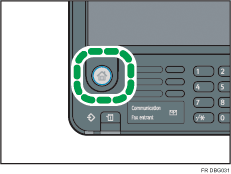
![]() Appuyez sur la touche [Trvx impr.].
Appuyez sur la touche [Trvx impr.].
![]() Appuyez sur [Trv imp. sécur.].
Appuyez sur [Trv imp. sécur.].
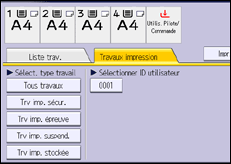
![]() Sélectionnez le fichier.
Sélectionnez le fichier.
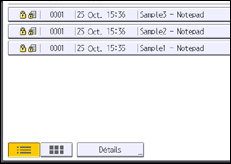
![]() Appuyez sur [Supprimer].
Appuyez sur [Supprimer].
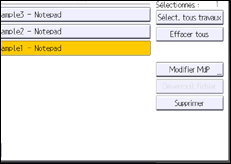
![]() Si un écran de saisie de mot de passe apparaît, saisissez le mot de passe du fichier d'impression sécurisée, puis appuyez sur [OK].
Si un écran de saisie de mot de passe apparaît, saisissez le mot de passe du fichier d'impression sécurisée, puis appuyez sur [OK].
L'écran de saisie du mot de passe n'apparaît pas si l'administrateur du fichier est connecté.
![]() Appuyez sur [Oui].
Appuyez sur [Oui].
![]() Déconnectez-vous.
Déconnectez-vous.
![]()
Vous pouvez configurer l’appareil de façon à ce qu’il supprime automatiquement les fichiers stockés en définissant « Suppr.auto trvx d'impr. temporaires » sur [ON]. Pour plus d’informations sur la fonction « Suppr.auto trvx d'impr. temporaires », voir le manuel Gestion des données.
Cela est également possible via Web Image Monitor. Pour plus de détails, consultez l'Aide de Web Image Monitor.
